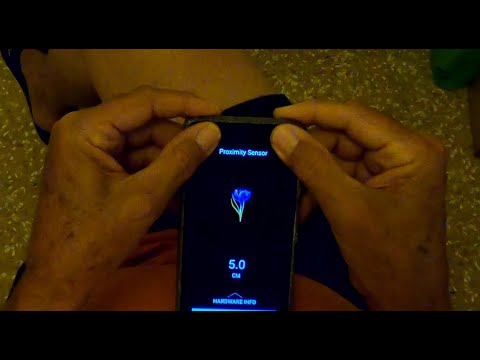
콘텐츠
Google Pixel 3 화면이 변색되거나 선이 보이는 경우 그 원인은 물리적 인 문제 일 가능성이 높습니다. 이 문서는 Pixel 3 사용자에게이 문제에 직면했을 때해야 할 일을 교육하기위한 것입니다. 문제를 겪고있는 불운 한 사람이라면 어떻게해야하는지 알아보세요.
문제 : Google Pixel 3 화면 변색 문제
내 Pixel 3의 화면이 어제 밤에 미쳐졌습니다. 배터리가 15 % 정도 남아있는 상태에서 사용했는데 갑자기 화면 왼쪽 상단에서 하단으로 주황색 선이 나타납니다. 그런 다음 검은 점이 화면 왼쪽 상단을 채우기 시작했습니다. 나는 배터리가 방전되고 다시 충전 한 후에 작동 할 것이라고 기대하면서 잠자리에 들었지만 그렇지 않았습니다. 전원 버튼을 눌렀을 때 다른 색으로 깜박이고 검은 점이 여전히 있습니다. 전혀 작동하지 않고 아무것도 할 수 없습니다. 하드 리셋을 시도했지만 불가능합니다. 화면의 상태가 좋지만 화면 내부에 주황색 선이 시작된 작은 주황색 "거품"이 있습니다. Google 스탠드에서 충전 중이며 충전 중이라고 말할 수 있지만 다음에 무엇을해야할지 모르겠습니다. 어떤 아이디어?
해결책: 이 문제를 해결하는 것은 직접적인 해결책이 없습니다. 화면 변색은 대부분 물리적 문제로 인한 것이지만 경우에 따라 불량 앱이나 소프트웨어 결함도 원인 일 수 있습니다. 아래 문제 해결 단계에 따라 문제를 해결하기 위해 수행 할 수있는 작업을 알아보십시오.
장치 다시 시작
수행하려는 첫 번째 문제 해결 단계는 시스템을 새로 고치는 것입니다. 일부 버그는 일시적이며 시스템을 다시 시작하면 사라집니다. "배터리 풀 (battery pull)"의 효과를 시뮬레이션하여 효과적으로 RAM을 지우고 전체 시스템을 시작합니다. 방법은 다음과 같습니다.
전원 키를 30 초 이상 길게 누르고 로고가 화면에 나타나면 놓습니다.
몇 개의 키를 길게 눌러야하는 다른 기기와 달리 Pixel 휴대 전화의 전원 버튼 만 있으면되고 이에 응답하도록 유선으로 연결되어 있습니다. 따라서 실제로 부팅되면 문제의 끝이 될 수 있지만 첫 번째 시도가 작동하지 않으면 몇 번 더 시도하십시오. 그 후에도 장치가 여전히 응답하지 않으면 다음 해결 방법을 시도하십시오.
잘못된 타사 앱 확인
이 문제의 원인 중 하나는 잘못된 앱 때문입니다. 갑자기 문제가 발생한 경우 Android를 방해하는 새 앱을 설치했을 수 있습니다. 경우에 따라 앱 업데이트로 인해 불안정 해지고 모든 종류의 문제가 발생할 수 있습니다. 잘못된 앱 문제가 있는지 확인하려면 아래 단계에 따라 안전 모드로 다시 시작하세요.
- 전원 버튼을 길게 누릅니다.
- 화면에서 전원 끄기를 길게 터치합니다.
- 확인을 탭합니다.
- 화면 하단에 "안전 모드"가 표시되면 문제가 해결 될 때까지 기다립니다.
안전 모드는 타사 또는 다운로드 한 앱을 차단합니다. 안전 모드에서 문제가 사라지면 앱 중 하나가 비난받을 수 있습니다. 다운로드 한 앱 중 어떤 것이 문제를 일으키는 지 확인하려면 :
안전 모드를 종료하려면 기기를 다시 시작하세요.
- 하나씩 최근 다운로드 한 앱을 제거합니다. 제거 할 때마다 장치를 다시 시작하십시오. 해당 앱을 제거하여 문제가 해결되었는지 확인하십시오.
- 문제를 일으키는 앱을 제거한 후 제거한 다른 앱을 다시 설치할 수 있습니다.
복구 모드를 통한 마스터 재설정
문제의 원인이 소프트웨어 버그 인 경우 공장 초기화 (또는 마스터 초기화)를 수행하여 문제를 해결할 가능성이 높습니다. 먼저 Android와 별도의 소프트웨어 환경 인 복구 모드로 기기를 다시 시작하려고합니다. Android OS와 독립적으로 작동하므로 문제가 Android에만있는 경우 기기를 삭제하고 모든 소프트웨어 설정을 기본값으로 되 돌리는 데 도움이됩니다. 복구 모드에서는 Android가 실행되지 않고 대신 복구 모드 옵션이 표시됩니다. 복구 모드로 성공적으로 부팅 할 수 있고 화면 변색이없는 경우 공장 초기화를 진행하십시오. 다음은 복구 모드로 부팅하고 공장 초기화를 수행하는 방법에 대한 단계입니다.
- Google Pixel 3 XL을 끕니다. 이것은 중요하다. 끌 수없는 경우 복구 모드로 부팅 할 수 없습니다. 전원 버튼으로 기기를 정기적으로 끌 수없는 경우 휴대 전화 배터리가 방전 될 때까지 기다리세요. 그런 다음 복구 모드로 부팅하기 전에 30 분 동안 휴대폰을 충전하십시오.
- 부트 로더 모드 (위에 시작이있는 Android 이미지)가 나타날 때까지 전원 + 볼륨 작게 버튼을 길게 누른 다음 놓습니다.
- 복구 모드를 선택합니다. 볼륨 버튼을 사용하여 사용 가능한 옵션을 순환하고 전원 버튼을 사용하여 선택할 수 있습니다. 기기가 잠시 Google 시작 화면을 깜박 인 다음 복구 모드로 다시 시작됩니다.
- 화면에 '명령어 없음'이 인쇄 된 고장난 Android 이미지가 표시되면 전원 버튼을 길게 누릅니다. 볼륨 크게 버튼을 한 번 누릅니다. 그런 다음 전원 버튼을 놓습니다.
- Android 복구 화면에서 데이터 삭제 / 초기화를 선택합니다.
- 예를 선택하십시오. 초기화 프로세스가 완료 될 때까지 몇 분 동안 기다립니다.
- 지금 시스템 재부팅을 선택합니다. 공장 초기화 및 재부팅 프로세스가 완료 될 때까지 몇 분 정도 기다리십시오.
- 전화를 다시 설정하십시오.
전화를 끊었습니까?
전화 화면이 오작동하는 주된 이유 중 하나는 물리적 손상입니다. 화면이 변색되기 시작하기 전에 떨어 뜨린 경우 위의 모든 제안을 건너 뛰고 대신 Google에서 기기를 확인하도록합니다. 수리를 제외하고 물리적으로 손상된 구성 요소에 대한 영구적 인 해결책은 없습니다.
기기를 관리하고 화면이 나 빠지기 전에 낙하 사고가 없었다면 소프트웨어 문제이거나 알 수없는 화면 오작동입니다. 가능한 소프트웨어 문제의 경우 위에 설명 된 솔루션을 따르십시오. 이 단계가 도움이되지 않으면 전화기를 수리하십시오.


